ホームページは目標設定が大事!
今回は無料ツールであるGoogleAnalyticsとタグマネージャーを使って数値を簡単に計れる設定方法を紹介していきます。
今回はアフィリエイトやショッピングカートなど別ドメインサイトへ飛んだ場合の数値をAnalyticsで目標値として設定できる方法です。
リスナータグを用意
『外部リンクをクリックした瞬間』、『フォームを送信した瞬間』などホームページ上でユーザーがアクションを行った場合の情報を得るためにタグを発行させれるようにします。
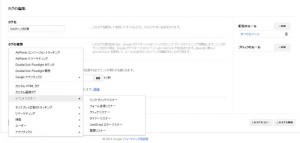
上記の画像のようにイベントリスナー→リンククリックリスナーを選びます。
配信のルールは数値を計りたいページをいれます。
今回は『サイト全てで計る予定なので配信ルールを全てのページ』に設定します。
マクロを設定
ユーザーがクリックした情報を得れるようにjavascriptで設定を行います。
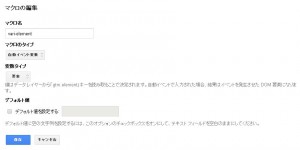
先ほど設定したクリックリスナーで得られる自動イベントの情報を取得するためのマクロを設定します。
・マクロのタイプ→自動イベント変数
・変数タイプ→要素
さらに別に
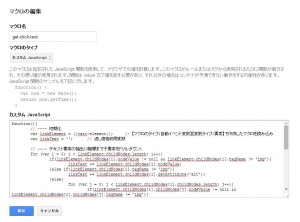
・マクロ名→get-click-text
・マクロのタイプを→カスタムJavaScript
.カスタムJavaScript(ダウンロード)
に設定します。
でマクロ完了
ルールを設定
リスナータグが設定され、配信されると、ユーザーが何かおこなった時にeventマクロへ文字列がとぶようになります。
今回のリンククリックリスナーの場合であれば、外部リンクがクリックされるとeventマクロにgtm.linkClickという値がはいります。
そこで、ルールでその値が飛んできた場合を計測するためにルールを設定します。
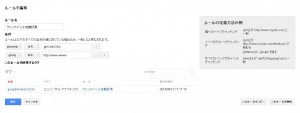
・urlの部分に今回計りたいurlを設定します。url→前方が一致→httpなど
ユニバーサルタグを設定
最後にタグを作成します。
analyticsで目標を設定するトラッキングID、
トラッキングタイプ→イベント
他は任意の値で設定をします。
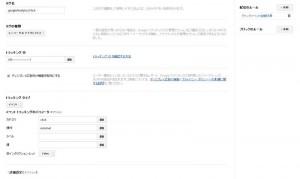
ここで設定した任意の値を使って目標をAnalyticsで設定を行います。
Analytics上で設定を行う
目標値を設定することで、そのサイトがビジネスにおいて結果を作っていけるかを計っていきます。
今回は送りたいLPへの誘導をはかるために目標を設定しています。
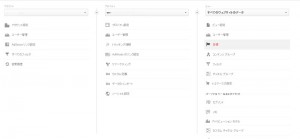
目標設定→カスタムをえらびます。
目標タイプ→イベント
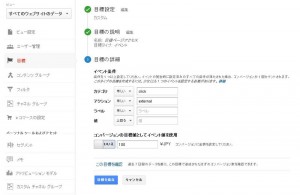
で先ほどタグ設定でいれた任意の値と同じ値をカテゴリ、アクションに設定します。
数値はanalyticsでページの価値などよりいろいろなことがわかるようになるので必ず設定しましょう!
値がない場合はとりあえず100などでいいので入れておきます。
これで完了です!!
とりあえず、設定したサイトの外部リンクをクリックしてみて
レポートのリアルタイム→コンバージョンで数値がとれるかを確認しましょう!
とれていたらばっちりです!!
他にもいろいろな形での目標設定方法はこちらで
タグマネージャーについて(アユダンテ)